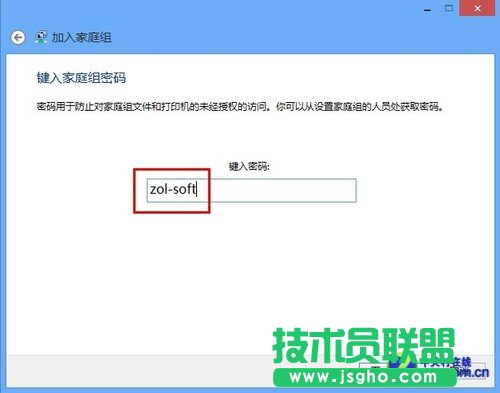Win8家庭组 文件共享设置图文图文详细教程
发布时间:2022-05-25 文章来源:深度系统下载 浏览:
|
软件是一系列按照特定顺序组织的计算机数据和指令的集合。一般来讲软件被划分为编程语言、系统软件、应用软件和介于这两者之间的中间件。硬件是“计算机硬件”的简称。与“软件”相对,电子计算机系统中所有实体部件和设备的统称。 Windows操作系统,从最早从95、98开始就进入到网络用户组的使用,特别到了XP、Windows 7时代,即便是到了目前最新的操作系统Win8中,Windows依然沿用了Win7的家庭组功能。那么,在Win8家庭组中,用户可以在局域网中简便的分享文件与文件夹。 设置方法也基本相同,下面就让我们来看看Win8中利用家庭组功能共享文件和文件夹是如何实现的。当然Win8家庭组的使用方法和Win7家庭组是一样的,这里我们再来详细地介绍一下,以便更好地帮助大家来运用Win8这项实用功能。 ■打开用户家庭组
控制面板家庭组 在Win8控制面板界面下,找到“家庭组”功能项,选择进入查看、设置界面。
电脑常识 加入计算机共享网络 当然您的Win8系统并未开通网络共享的权限,可以在家庭组里开通,实现与家庭中其他计算机共享各种资料的功能。
更改共享选项 如果用户希望对家庭组的共享进行更加详细的设定,可以点击“更改高级共享设置”进入,则看到如上图所示高级共享设置界面内,Win8系统所默认的有关三个方面的选项,专用、来宾/共用甚至覆盖多所有的网络中。 ■Win8文件共享设置 继续前面的操作,选择立即加入计算机共享。计算机会提示用户通过共享计算机能够实现的功能,包括文件和打印机的共享,同时媒体流式传输也可以通过计算机共享的方式进行传输。 不过首先需要确认的一点就是,用户需要来设定一组密码来保护计算机共享过程,因为家庭组是需要受到密码保护的,你可以随时选择需要共享的内容。
加入家庭组
选择需要共享的内容 选择需共享和不需要共享的权限设定,用户根据自己的需要来设定即可。主要用于限定内容上的共享,完成网络用户之间的互相共享具体权限的控制。
设置必要的密码 现在,系统会自动弹出一个默认的家庭组密码,我们把它记下来。现在可以使用局域网中的其它电脑来加入该家庭组,输入刚才系统分配给家庭组的密码即可。
正在创建 等待过程 加入家庭组,并设定好有需要共享的文件之后,再点击下一步,Win8就会为用户建立密码保护,密保过程,计算机会进行读条处理,可能需要耗费用户几分钟时间。完成之后,我们直接直接点击文件资源管理器左栏中的“家庭组”,这样就可以查看家庭组成员所共享的文件了。 硬件是实在的,有模有样的。软件是程序性的。是一系列的指令。有了软件,硬件才会实现更丰富的功能。 |
相关文章
下一篇:怎么让你的电脑变得更快?